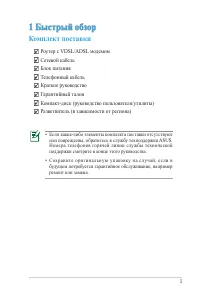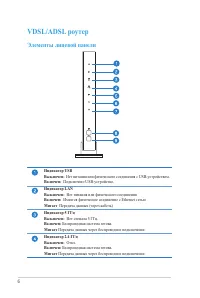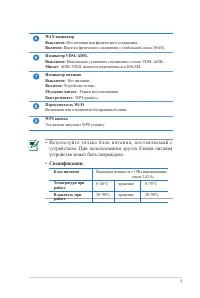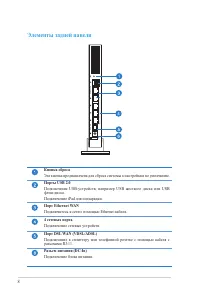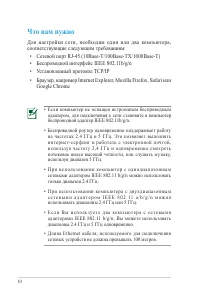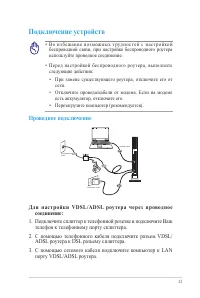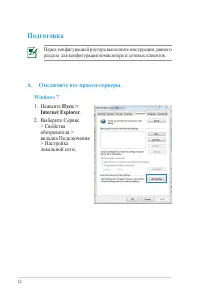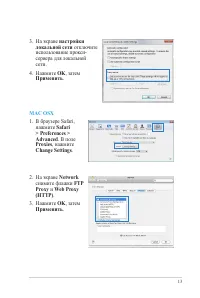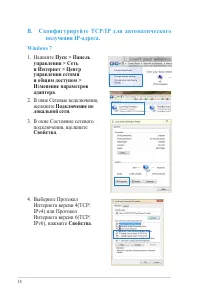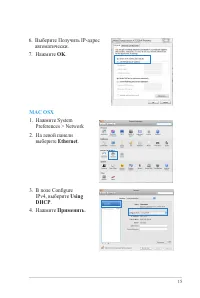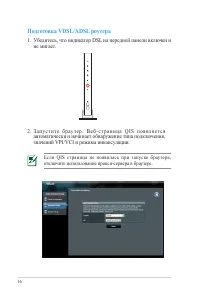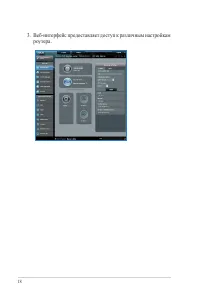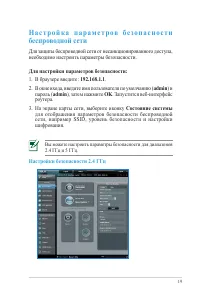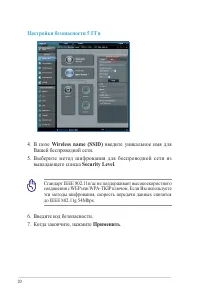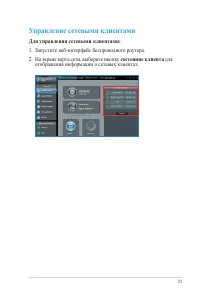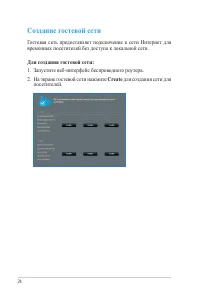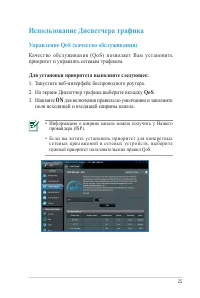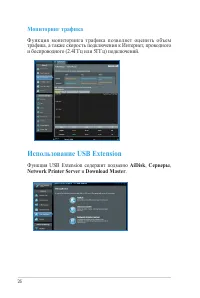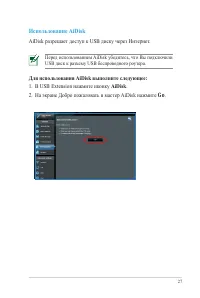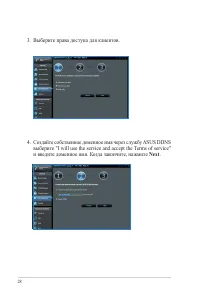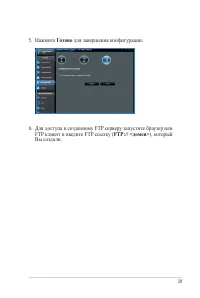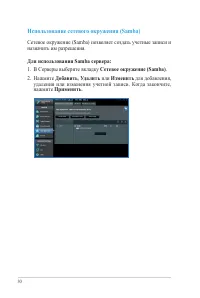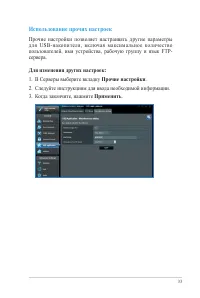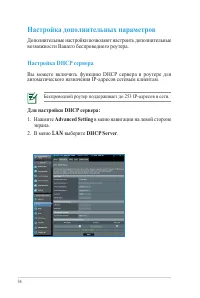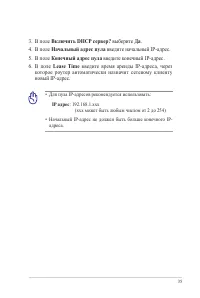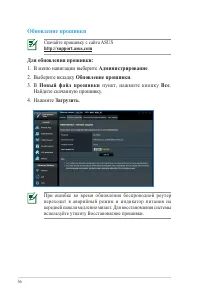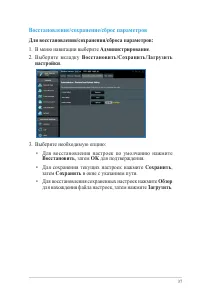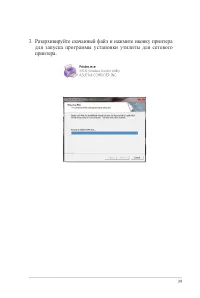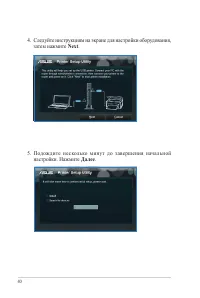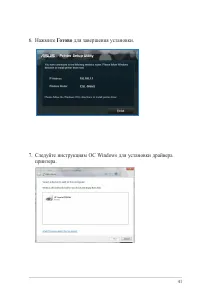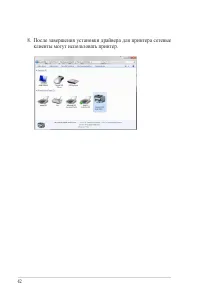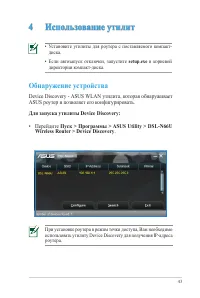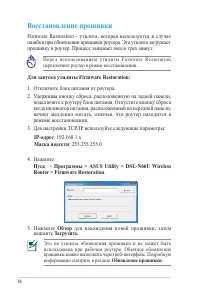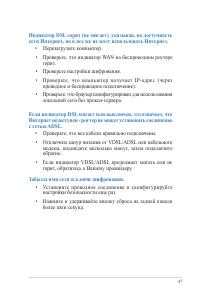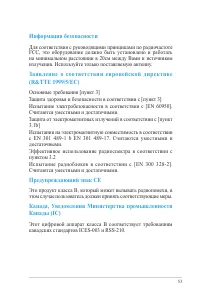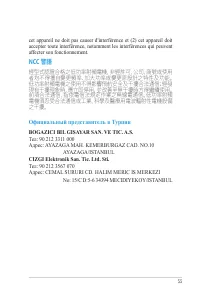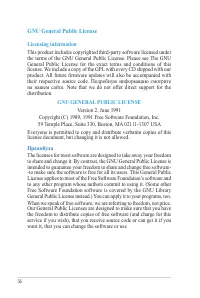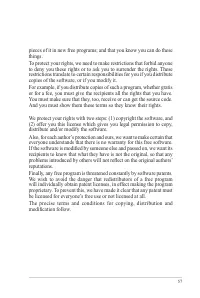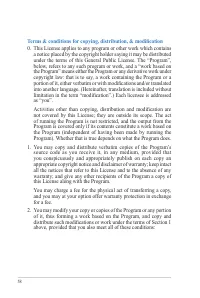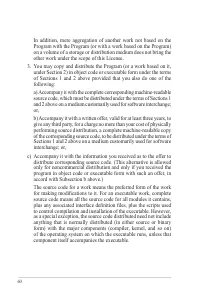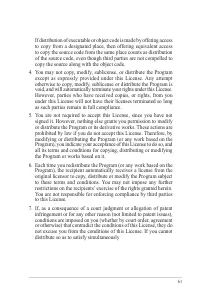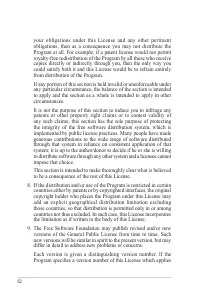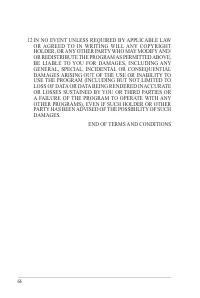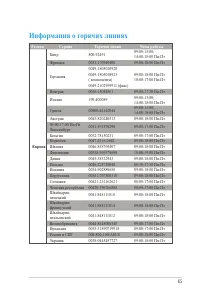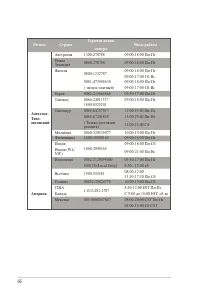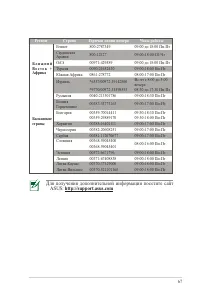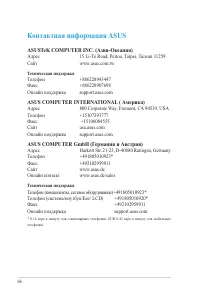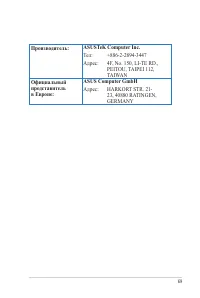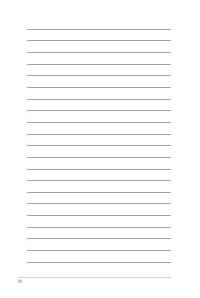Страница 3 - Содержание; Быстрый обзор
3 Содержание 1 Быстрый обзор 5 Комплект поставки ...................................................................... 5 VDSL/ADSL роутер .................................................................... 6 2 Создание сети 9 Размещение роутера ........................................................
Страница 4 - Приложение
4 Устранение неисправностей ..................................................... 45 Служба ASUS DDNS ................................................................. 49 Приложение 51 Уведомления .............................................................................. 51Информация о горячих л...
Страница 5 - Комплект поставки
5 1 Быстрый обзор Комплект поставки • Если какие-либо элементы комплекта поставки отсутствуют или повреждены, обратитесь в службу техподдержки ASUS. Номера телефонов горячей линии службы технической поддержки смотрите в конце этого руководства. • Сохраните оригина льную упаковку на случай, е сли в б...
Страница 6 - Элементы лицевой панели
6 VDSL/ADSL роутер Элементы лицевой панели Индикатор USB Выключен: Нет питания или физического соединения с USB-устройством. Включен: Подключено USB-устройство. Индикатор LAN Выключен: Нет питания или физического соединения Включен: Имеется физическое соединение с Ethernet сетью Мигает Передача данн...
Страница 8 - Элементы задней панели
8 Ethernet W AN DSL W AN Кнопка сброса Эта кнопка предназначена для сброса системы к настройкам по умолчанию. Порты USB 2.0 Подключение USB-устройств, например USB жесткого диска или USB флэш-диска. Подключение iPad для подзарядки. Порт Ethernet WAN Подключитесь к сети с помощью Ethernet-кабеля. 4 с...
Страница 9 - Создание сети; Размещение роутера
9 2 Создание сети DS L-N66U N900 D ual Band W i-F i ADSL/VDSL M odem Rou ter Размещение роутера Для получения наилучшей производительности от роутера следуйте следующим рекомендациям: • Поместите беспроводной роутер в центре беспроводной сети для максимального покрытия. • Поместите устройство подаль...
Страница 10 - Что вам нужно; Для настройки сети, необходим один или два компьютера,
10 Что вам нужно Для настройки сети, необходим один или два компьютера, соответствующие следующим требованиям: • Сетевой порт RJ-45 (10Base-T/100Base-TX/1000Base-T) • Беспроводной интерфейс IEEE 802.11b/g/n• Установленный протокол TCP/IP• Браузер, например Internet Explorer, Mozilla Firefox, Safari ...
Страница 11 - Подключение устройств; Проводное подключение; Для наст ройки VDSL/ADSL роутера через проводное; Подключите сплиттер к телефонной розетке и подключите Ваш
11 Подключение устройств Проводное подключение Для наст ройки VDSL/ADSL роутера через проводное соединение: 1. Подключите сплиттер к телефонной розетке и подключите Ваш телефон к телефонному порту сплиттера. 2. С помощью телефонного кабеля подключите разъем VDSL/ ADSL роутера к DSL разъему сплиттера...
Страница 12 - Подготовка; Перед конфигурацией роутера выполните инструкции данного; Windows 7; вкладка Подключения
12 Подготовка Перед конфигурацией роутера выполните инструкции данного раздела для конфигурации компьютера и сетевых клиентов. A. Отключите все прокси-серверы. Windows 7 1. Нажмите Пуск > Internet Explorer . 2. Выберите Сервис > Свойства обозревателя > вкладка Подключения > Настройка лок...
Страница 14 - B. Сконфигурируйте TCP/IP для автоматического; щелкните
14 B. Сконфигурируйте TCP/IP для автоматического получения IP-адреса. Windows 7 1. Нажмите Пуск > Панель управления > Сеть и Интернет > Центр управления сетями и общим доступом > Изменение параметров адаптера . 2. В окне Сетевые подключения, щелкните Подключение по локальной сети . 3. В ...
Страница 16 - Если QIS страница не появилась при запуске браузера,; Подготовка VDSL/ADSL роутера
16 1. Убедитесь, что индикатор DSL на передней панели включен и не мигает. 2. З ап у с т и т е б р ау з е р . В е б - с т р а н и ц а Q I S п оя вл я е т с я автоматически и начинает обнаружение типа подключения, значений VPI/VCI и режима инкапсуляции. Если QIS страница не появилась при запуске брау...
Страница 17 - Данный беспроводной роутер имеет интуитивно понятный; admin
17 3 Ко н ф и г у р а ц и я ч е р е з в е б - интерфейс Вход в веб-интерфейс Данный беспроводной роутер имеет интуитивно понятный графический интерфейс пользователя, что позволяет легко сконфигурировать его функции через браузер, например Internet Explorer, Firefox, Safari или Google Chrome. Для вхо...
Страница 19 - Для защиты беспроводной сети от несанкционированного доступа,; Для настройки параметров безопасности:; На экране карты сети, выберите иконку; Состояние системы; для отображения параметров безопасности беспроводной; Вы можете настроить параметры безопасности для диапазонов; Настройки безопасности 2.4 ГГц
19 Н а с т р о й к а п а р а м е т р о в б е з о п а с н о с т и беспроводной сети Для защиты беспроводной сети от несанкционированного доступа, необходимо настроить параметры безопасности. Для настройки параметров безопасности: 1. В браузере введите: 192.168.1.1 . 2. В окне входа, введите имя польз...
Страница 20 - Настройки безопасности 5 ГГц; введите уникальное имя для; Security Level; Стандарт IEEE 802.11n/ac не поддерживает высокоскоростного; Применить
20 Настройки безопасности 5 ГГц 4. В поле Wireless name (SSID) введите уникальное имя для Вашей беспроводной сети. 5. Выберите метод шифрования для беспроводной сети из выпадающего списка Security Level . Стандарт IEEE 802.11n/ac не поддерживает высокоскоростного соединения с WEP или WPA-TKIP ключом...
Страница 21 - Управление сетевыми клиентами; Для управления сетевыми клиентами:; для
21 Управление сетевыми клиентами Для управления сетевыми клиентами: 1. Запустите веб-интерфейс беспроводного роутера.2. На экране карта сети, выберите иконку состояние клиента для отображения информации о сетевых клиентах.
Страница 22 - Мониторинг USB-устройства; Б е с п р о вод н о й р оу т е р A S U S о с н а щ е н п о ртом U S B 2 . 0 ,; Использование; карты сети выберите иконку; Состояние USB диска
22 Мониторинг USB-устройства Б е с п р о вод н о й р оу т е р A S U S о с н а щ е н п о ртом U S B 2 . 0 , предназначенным для подключения USB-устройств, например USB диска, USB принтера и позволяет контролировать рабочее окружение, общий доступ к файлам и принтерам. Для использования этой функции В...
Страница 23 - AiDisk Wizard; GO; для создания FTP сервера,
23 • Для получения дополнительной информации смотрите разделы Использование сетевого окружения (Samba) и Использование FTP сервера в данном руководстве. • На внешнем USB HDD/флэш-диске - Бе спроводной роутер работает с большинством USB же стких дисков/ флэш-дисков (размером до 2 Тб) и поддерживает ч...
Страница 24 - Создание гостевой сети; Гостевая сеть предоставляет подключение к сети Интернет для; Для создания гостевой сети:; для создания сети для
24 Создание гостевой сети Гостевая сеть предоставляет подключение к сети Интернет для временных посетителей без доступа к локальной сети. Для создания гостевой сети: 1. Запустите веб-интерфейс беспроводного роутера.2. На экране гостевой сети нажмите Create для создания сети для посетителей.
Страница 25 - Использование Диспетчера трафика; Каче ство обслуживания (QoS) позволяет Вам установить; Для установки приоритета выполните следующее:; для включения правила по умолчанию и заполните; • Информацию о ширине канала можно получить у Вашего
25 Использование Диспетчера трафика Управление QoS (качество обслуживания) Каче ство обслуживания (QoS) позволяет Вам установить приоритет и управлять сетевым трафиком. Для установки приоритета выполните следующее: 1. Запустите веб-интерфейс беспроводного роутера.2. На экране Диспетчер трафика выбер...
Страница 26 - Мониторинг трафика; Функция мониторинга трафика позволяет оценить объем; Использование USB Extension; Функция USB Extension содержит подменю; AiDisk
26 Мониторинг трафика Функция мониторинга трафика позволяет оценить объем трафика, а также скорость подключения к Интернет, проводного и беспроводного (2.4ГГц или 5ГГц) подключений. Использование USB Extension Функция USB Extension содержит подменю AiDisk , Серверы , Network Printer Server и Downloa...
Страница 27 - Использование AiDisk; AiDisk разрешает доступ к USB диску через Интернет.; Перед использованием AiDisk убедитесь, что Вы подключили; Для использования AiDisk выполните следующее:; В USB Extension нажмите иконку; На экране Добро пожаловать в мастер AiDisk нажмите; Go
27 Использование AiDisk AiDisk разрешает доступ к USB диску через Интернет. Перед использованием AiDisk убедитесь, что Вы подключили USB диск к разъему USB беспроводного роутера. Для использования AiDisk выполните следующее: 1. В USB Extension нажмите иконку AiDisk . 2. На экране Добро пожаловать в ...
Страница 28 - Next
28 3. Выберите права доступа для клиентов. 4. Создайте собственное доменное имя через службу ASUS DDNS выберите "I will use the service and accept the Terms of service" и введите доменное имя. Когда закончите, нажмите Next .
Страница 29 - Готово; для завершения конфигурации.
29 5. Нажмите Готово для завершения конфигурации. 6. Для доступа к созданному FTP серверу запустите браузер или FTP клиент и введите FTP ссылку ( FTP:// <домен> ), который Вы создали.
Страница 31 - Использование FTP сервера; Общий доступ к файлам через FTP сервер; Для использования этой функции Вам нужно подключить; DDNS
31 Использование FTP сервера Общий доступ к файлам через FTP сервер Беспроводной роутер ASUS позволяет совместно использовать файлы на USB-накопителе через FTP сервер с компьютерами в локальной сети или через Интернет. Для использования этой функции Вам нужно подключить USB-накопитель, например жест...
Страница 32 - Apply
32 4. В списке файлов/папок выберите права доступа, которые Вы хотите назначить для конкретных файлов и папок: • R/W : Выберите эту опцию для назначения прав чтение/ запись для конкретного файла/папки. • W : Выберите эту опцию для назначения прав запись для конкретного файла/папки. • R : Выберите эт...
Страница 33 - Использование прочих настроек; Прочие настройки позволяет настраивать другие параметры; Для изменения других настроек:; В Серверы выберите вкладку; Прочие настройки
33 Использование прочих настроек Прочие настройки позволяет настраивать другие параметры для USB-накопителя, включая максимальное количе ство пользователей, имя устройства, рабочую группу и язык FTP- сервера. Для изменения других настроек: 1. В Серверы выберите вкладку Прочие настройки . 2. Следуйте...
Страница 34 - Настройка дополнительных параметров; Настройка DHCP сервера; Беспроводной роутер поддерживает до 253 IP-адресов в сети.; Для настройки DHCP сервера:
34 Настройка дополнительных параметров Дополнительные настройки позволяют настроить дополнительные возможности Вашего беспроводного роутера. Настройка DHCP сервера Вы можете включить функцию DHCP сервера в роутере для автоматического назначения IP-адресов сетевым клиентам. Беспроводной роутер поддер...
Страница 35 - Включить DHCP сервер?; выберите; Да; введите время аренды IP-адреса, через; • Для пула IP-адресов рекомендуется использовать:; IP адрес; (xxx может быть любым числом от 2 до 254)
35 3. В поле Включить DHCP сервер? выберите Да . 4. В поле Начальный адрес пула введите начальный IP-адрес. 5. В поле Конечный адрес пула введите конечный IP-адрес. 6. В поле Lease Time введите время аренды IP-адреса, через которое роутер автоматически назначит сетевому клиенту новый IP-адрес. • Для...
Страница 36 - Обновление прошивки; Скачайте прошивку с сайта ASUS
36 Для обновления прошивки: 1. В меню навигации выберите Администрирование . 2. Выберите вкладку Обновление прошивки . 3. В Новый файл прошивки пункт, нажмите кнопку Все . Найдите скачанную прошивку. 4. Нажмите Загрузить . Обновление прошивки Скачайте прошивку с сайта ASUS http://support.asus.com Пр...
Страница 37 - Восстановление/сохранение/сброс параметров
37 Восстановление/сохранение/сброс параметров Для восстановления/сохранения/сброса параметров: 1. В меню навигации выберите Администрирование . 2. Выберите вкладку Восстановить/Сохранить/Загрузить настройки . 3. Выберите необходимую опцию: • Для восстановления настроек по умолчанию нажмите Восстанов...
Страница 38 - Download Now; Настройка сетевого принтера; • Д л я п р о в е р к и , ч т о В а ш U S B п р и н т е р с о в м е с т и м с; Для настройки USB принтера:
38 2. Нажмите Download Now ! в режиме сервера печати для загрузки утилиты сетевого принтера. Настройка сетевого принтера Используйте утилиту настройки сетевого принтера для настройки USB принтера, подключенного к беспроводному роутеру, предоставив доступ к принтеру другим пользователям. • Д л я п р ...
Страница 43 - Использование утилит; • Установите утилиты для роутера с поставляемого компакт-; Обнаружение устройства; Device Discovery - ASUS WLAN утилита, которая обнаруживает; Для запуска утилиты Device Discovery:; • Перейдите; Wireless Router > Device Discovery
43 4 Использование утилит • Установите утилиты для роутера с поставляемого компакт- диска. • Если автозапуск отключен, запустите setup.exe в корневой директории компакт-диска. При установке роутера в режим точки доступа, Вам необходимо использовать утилиту Device Discovery для получения IP-адреса ро...
Страница 44 - Восстановление прошивки
44 Восстановление прошивки Firmware Restoration - утилита, которая используется в случае ошибки при обновлении прошивки роутера. Эта утилита загружает прошивку в роутер. Процесс занимает около трех минут. Для запуска утилиты Firmware Restoration: 1. Отключите блок питания от роутера.2. Удерживая кно...
Страница 45 - Если Вы столкнулись с проблемами, не упомянутыми в этой; Устранение неисправностей; У меня нет доступа к странице конфигурации роутера.; Инструкции для удаления куки-файлов могут варьироваться в; Клиент не может установить беспроводное соединение с
45 5 Устранение неисправностей Если Вы столкнулись с проблемами, не упомянутыми в этой главе, обратитесь в службу техподдержки ASUS. Устранение неисправностей У меня нет доступа к странице конфигурации роутера. • Удалите куки-файлы в браузере. Для этого в Internet Explorer 8, выполните следующие дей...
Страница 49 - Служба ASUS DDNS; • Е с л и д о м е н н е а к т и в е н в т еч е н и е 9 0 д н е й , с и с т е м а; Информация о регистрации будет потеряна или будет
49 Служба ASUS DDNS Роу т е р п од д е р ж и в а е т с л у ж бу A S U S D D N S . Е с л и В ы зарегистрировались в службе ASUS DDNS и хотите сохранить доменное имя при обмене устройство в сервисном центре, сообщить об этом работникам сервисного центра. Для ознакомления с дополнительной информацией п...
Страница 51 - Уведомления; Утилизация и переработка
51 Приложение Уведомления Утилизация и переработка Компания ASUS берет на себя обязательства по утилизации старого оборудования, исходя из принципов всесторонней защиты окружающей среды. Мы предоставляем решения нашим клиентам для переработки наших продуктов, аккумуляторов и других компонентов, а та...
Страница 52 - Размещение; Изменения или дополнения к данному пункту, не согласованные
52 Размещение Устройство и его антенна не должны располагаться рядом с другими антеннами и передатчиками Изменения или дополнения к данному пункту, не согласованные непосредственно со стороной, ответственной за соответствие правилам, могут сделать недействительным право пользователя на пользование д...
Страница 54 - Информацию о воздействии радиочастоты (RF)
54 Эксплуатация оборудования допустима при соблюдении следующих условий: (1) Данное устройство не должно создавать помех (2) На работу устройства могут оказывать влияние внешние помехи, включая те, которые могут вызвать нежелательные режимы его работы. Информацию о воздействии радиочастоты (RF) Выхо...
Страница 65 - Информация о горячих линиях
65 Информация о горячих линиях Регион Страна Горячая линия Часы работы Европа Кипр 800-92491 09:00-13:00; 14:00-18:00 Пн-Пт Франция 0033-170949400 09:00-18:00 Пн-Пт Германия 0049-1805010920 09:00-18:00 Пн-Пт 10:00-17:00 Пн-Пт 0049-1805010923( компоненты)0049-2102959911 (факс) Венгрия 0036-15054561 0...
Страница 67 - Для получения дополнительной информации посетите сайт
67 Для получения дополнительной информации посетите сайт ASUS: http://support.asus.com Регион Страна Горячая линия номера Часы работы Б л и ж н и й В о с т о к + Африка Египет 800-2787349 09:00 до 18:00 Пн-Пт Саудовская Аравия 800-12127 09:00-18:00 Сб-Чт ОАЭ 00971-429589 09:00 до 18:00 Пн-Пт Турция ...
Страница 68 - Контактная информация ASUS
68 Контактная информация ASUS ASUSTeK COMPUTER INC. (Азия-Океания) Адрес 15 Li-Te Road, Peitou, Taipei, Taiwan 11259 Сайт www.asus.com.tw Техническая поддержка Телефон +886228943447 Факс +886228907698 Онлайн поддержка support.asus.com ASUS COMPUTER INTERNATIONAL ( Америка) Адрес 800 Corporate Way, F...
Страница 69 - ASUSTeK Computer Inc.; TAIWAN; Официальный; GERMANY
69 Производитель: ASUSTeK Computer Inc. Тел: +886-2-2894-3447 Адрес: 4F, No. 150, LI-TE RD., PEITOU, TAIPEI 112, TAIWAN Официальный представитель в Европе: ASUS Computer GmbH Адрес: HARKORT STR. 21- 23, 40880 RATINGEN, GERMANY